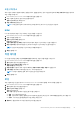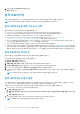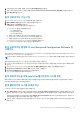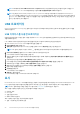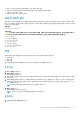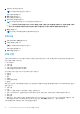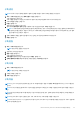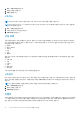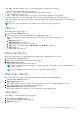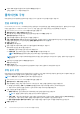Users Guide
모든 구독 취소
표시 작업이 네트워크 성능에 부정적인 영향을 미치고 혼잡을 줄이려는 경우 모든 클라이언트에서 모든 구독 취소 버튼을 사용하여
모든 구독을 취소합니다.
1. Dell Command | Intel vPro Out of Band 애플리케이션을 실행합니다.
2. 화면 오른쪽 상단에 있는 설정 아이콘을 클릭합니다.
설정 화면에 표시 탭이 표시됩니다.
3. 모든 구독 취소를 클릭합니다.
노트: 구독된 클라이언트의 수에 따라 모든 구독을 취소하는 데 다소 시간이 걸릴 수 있습니다.
KVM
KVM 및 사용자 동의 세션이 시간 초과되는 시간을 지정할 수 있습니다.
1. Dell Command | Intel vPro Out of Band 애플리케이션을 실행합니다.
2. 설정 아이콘을 클릭합니다.
3. 설정 화면에서 KVM을 클릭합니다.
KVM 탭이 표시됩니다.
4. 사용자 동의 응답 시간 초과를 사용하여 사용자 동의 세션이 시간 초과되는 시간을 지정합니다.
5. 세션 시간 초과를 사용하여 비활성 시간 후에 KVM 세션이 시간 초과되는 시간을 지정합니다.
노트: 값을 0으로 설정하면 시간 초과 세션이 비활성화됩니다.
6. 확인을 클릭합니다.
작업 대기열
이 기능을 사용하면 완료된 작업과 작업 대기열 창에 표시되는 작업의 수를 제한할 수 있습니다.
1. Dell Command | Intel vPro Out of Band 애플리케이션을 실행합니다.
2. 홈 화면에서 설정 아이콘을 클릭합니다.
3. 설정 화면에서 작업 대기열을 클릭합니다.
작업 대기열 탭이 표시됩니다.
4. 작업 대기열이 자동으로 새로 고침 되도록하려면 자동으로 새로 고침을 켜짐으로 전환합니다.
5. 기록 제한을 데이터베이스에 보존할 작업 수(1~1000)로 설정합니다.
노트: 새 작업이 생성되면 완료, 취소 또는 중단된 작업만 제거됩니다.
6. 확인을 클릭합니다.
로깅
로깅 수준에 대한 기본 설정 및 Dell Command | Intel vPro Out of Band에서 캡처할 로그의 위치를 설정합니다.
1. Dell Command | Intel vPro Out of Band 애플리케이션을 실행합니다.
2. 홈 화면에서 설정 아이콘을 클릭합니다.
3. 설정 화면에서 로깅을 클릭합니다.
로깅 탭이 표시됩니다.
4. 로그 수준 드롭다운 메뉴에서 다음 옵션 중 하나를 선택합니다.
● 없음 - 로그가 캡처되지 않습니다.
● 정상 - 정상적으로 작동하는 클라이언트 시스템에 대한 일반적인 로깅입니다. 이 로그 수준을 설정하는 것이 좋습니다.
● 디버그 - 예기치 않은 문제를 해결하기 위한 자세한 로깅입니다.
5. 찾아보기...를 클릭하여 로그 파일이 생성되는 위치를 선택합니다.
Dell Command | Intel vPro Out Of Band 애플리케이션 21